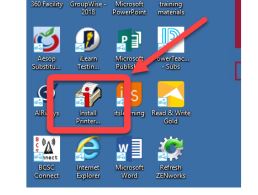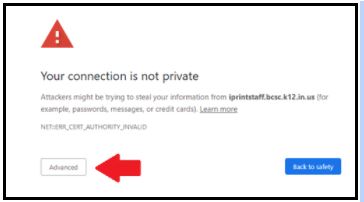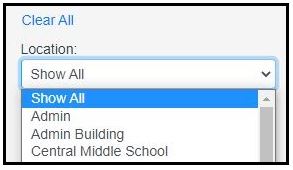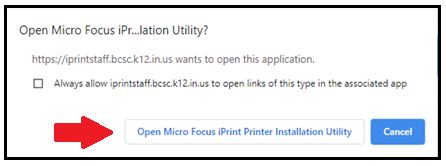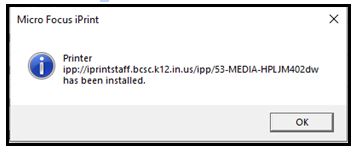Instalación de la impresora
Procedimiento de instalación de la impresora BCSC
Público objetivo: todos los empleados
Preferencias del sistema: Windows
Instalación de la impresora
- Haga clic en el icono de instalación de la impresora en su escritorio o use este enlace para ir al sitio web de instalación de la impresora
- Haga clic en el botón [Detalles]
- Clic en el enlace. Vaya a iprintstaff.bcsc.k12.in.us (no seguro)
- Seleccione una escuela del menú desplegable de ubicación.
- Busque la impresora que desea instalar. Haga clic en la impresora para ver su descripción.
- Haga clic en el botón de instalación
- Haga clic en el botón en la ventana emergente para abrir la Utilidad de instalación de la impresora Micro Focus iPrint.
- En la siguiente ventana emergente, seleccione Sí para instalar la impresora. Si desea que esta impresora se seleccione automáticamente para imprimir en el futuro, seleccione Establecer impresora como predeterminada.
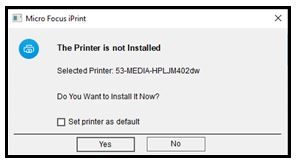
- Haga clic en Aceptar cuando termine.